【紧急备用】教您电脑怎么设置还原点,轻松应对突发系统状况!
担心电脑系统突然崩溃?别担心,我们将在本文中教大家电脑怎么设置还原点,轻松应对未来可能会发生的各种系统突发状况。
![]() 哈喽哇~
哈喽哇~
我们在使用电脑的过程中,偶尔会遇到一些问题,例如系统崩溃、软件冲突或人为误操作。为了解决这些问题,设置系统还原点是一个有效的方法。那么具体该怎么做呢?本文将告诉大家电脑怎么设置还原点,从而帮助大家在遇到系统状况时能够快速恢复系统。

什么是系统还原点?它是Windows操作系统提供的一项撤销系统设置的还原功能,允许用户在系统出现问题时将系统恢复到之前的某个时间点,从而快速解决由系统设置错误而导致的系统故障。还原点通常包括系统文件、注册表设置以及安装的程序和驱动程序等。
电脑创建还原点的好处有哪些呢?我们简单总结了一下,主要分为以下三点:
电脑还原点怎么创建呢?我们将在接下来的内容中,为大家详细演示一次全部流程,大家可以参考参考,然后逐步进行操作,整个流程非常简单,相信大家都能轻松学会。
步骤1. 按Win+S打开搜索框,在其中输入“创建还原点”并将其打开。
步骤2. 单击下方的“配置”按钮,在弹出窗口中选择“启用系统保护”,然后单击“确定”以确认。

注意:您可以拖动滑块来自由调整需要预留给系统还原点的存储空间大小,一般来说,预留5%~10%就已足够。
步骤3. 点击“创建”,在弹出窗口中为接下来要创建的还原点添加描述以便后期区分,然后点击“创建”即可立即为启用了系统还原点的驱动器创建还原点。
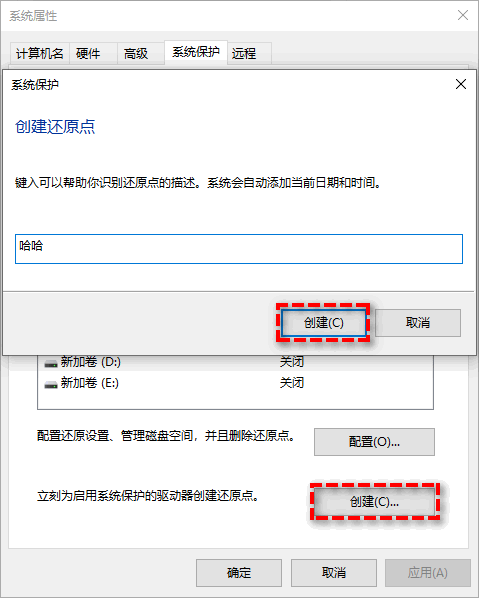
注意:如果您在创建过程中遇到了无法创建系统还原点的问题,可以参照这篇文章来修复问题。
电脑创建还原点之后,我们该如何还原它呢?其实也很简单,您仅需按照同样的方法打开系统保护窗口,点击“系统还原”,然后在接下来的窗口页面中选择一个您想还原的点,单击“下一页”并按提示即可成功将系统还原到所选还原点的状态。
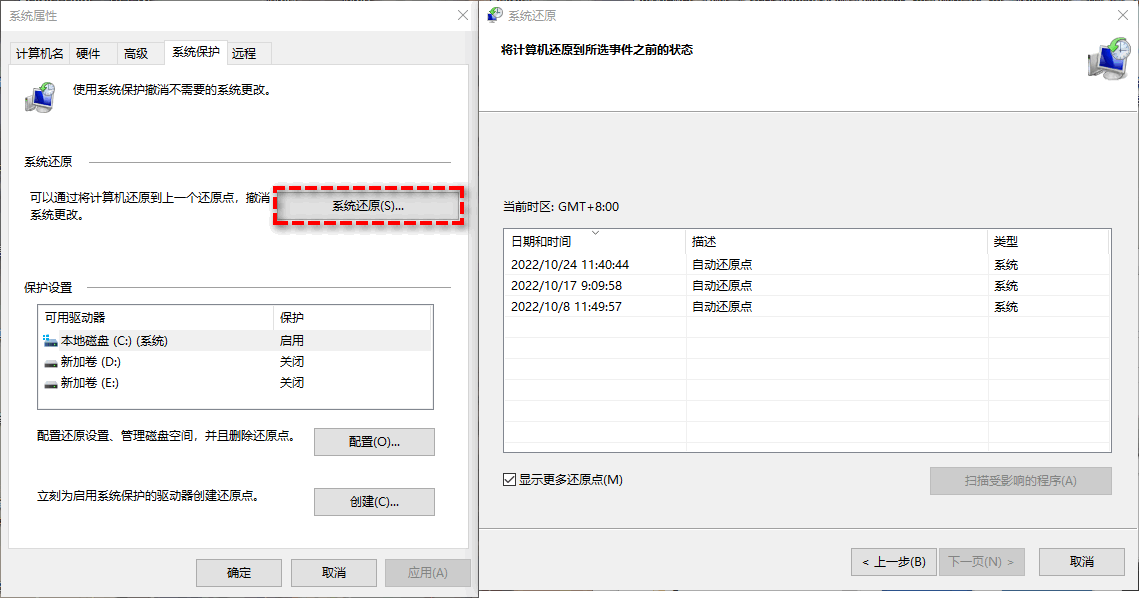
大家看完上述的内容之后,应该都已经学会了电脑怎么设置还原点,接下来我们就为大家说一说这其中的一些注意事项,帮助大家更好地保护自己的电脑系统安全。
那么我们该如何备份自己的重要数据呢?这里我们推荐大家选择傲梅轻松备份,它支持备份系统、磁盘、分区、文件,允许设置定时备份任务自动执行,能够一站式地满足我们的各种数据备份需求,并且软件中集成了克隆、同步、磁盘擦除等多种其他的实用功能,是一个多功能的全面工具,大家感兴趣的话可以点击下方按钮进入下载中心下载安装试一试。
至于备份数据的方法,很简单,您只需要打开傲梅轻松备份,点击“备份”,然后根据您的需求选择对应的备份方式,指定备份源与目标,即可轻松创建备份任务。
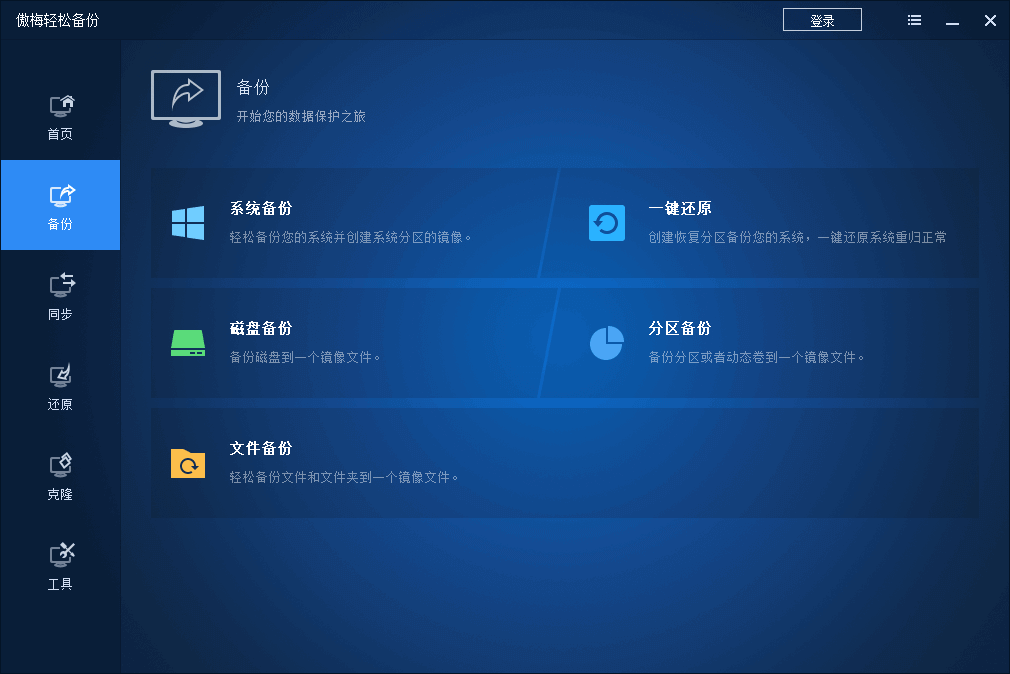
好了朋友们,本文到这里就告一段落了![]()
本文针对电脑怎么设置还原点问题,向大家介绍了一下具体的创建流程,操作并不困难,大家应该都能够轻松学会。有了系统还原点的存在,在之后面对系统故障的时候就会更加从容一些,借助还原点就可以轻松将系统恢复到之前某个时间点的状态。
但是大家需要注意的是,还原点并不能替代备份的作用,因为还原点针对的只是系统设置,它只能用于撤销系统设置错误,并以此来解决系统故障问题。对于个人重要文件的保护,我们还是更加推荐傲梅轻松备份来创建文件备份任务,这样才能有效地保护系统与个人数据的安全。